Conitech KIOWA CN400WL125 aprire porte emule
In questa guida spiegheremo come aprire le porte TCP 4662 e UDP 4672 dal Port Forwarding per eMule sul vostro modem router Wireless Conitech KIOWA CN400WL125 per avere ID Alto. Per procedere impostiamo un indirizzo IP Statico nel nostro PC e successivamente aprite il vostro Browser (Internet Explorer, Safari, Firefox, Opera, Chrome, etc) e digitate nella barra degli indirizzi 192.168.0.1 ( indirizzo del vostro modem router wireless Conitech KIOWA CN400WL125): ci troveremo la finestra di login sottostante
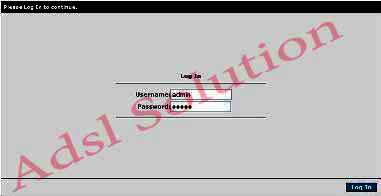
inseriamo come Username = admin e come Password = admin
Ci troveremo nella schermata principale, andiamo prima su "CONFIG" nel menù in altro e poi su "Lan Configuration" e disabilitiamo il DHCP; spuntiamo la voce "Server And Relay Off" come evidenziato nell'immagine sottostante e infine "Apply".
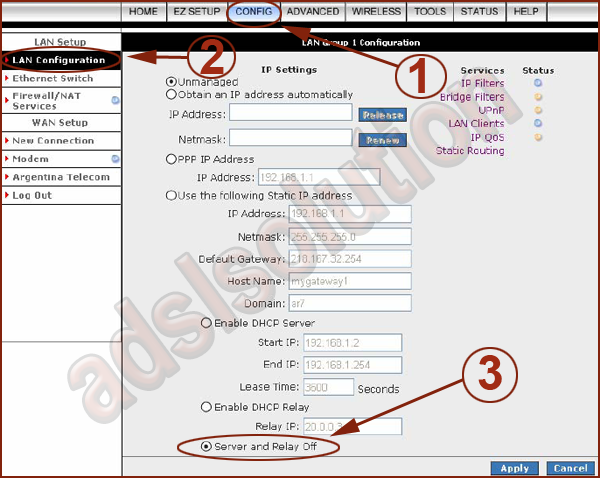
impostare le porte per eMule: per fare questo dobbiamo andare nel menù in alto sulla voce "ADVANCED" poi nel menù laterate su "Port Forwarding" (Punto 2)
settiamo i seguenti parametri :
WAN Connection : Selezioniamo la nostra connessione,
Select LAN Group : selezioniamo il gruppo di connessioni già configurate nel router;
LAN IP : Inseriamo l'indirizzo IP del nostro PC su cui è installato emule,
LAN IP : Inseriamo l'indirizzo IP del nostro PC su cui è installato emule,
spuntiamo poi la voce "Allow Incoming Ping", ora dobbiamo andare nella parte bassa della finesta su "category" e qui spuntiamo la voce "User" come evidenziato nel punto 3 dell'immagine sottostante, e poi su "New" (Punto 4)
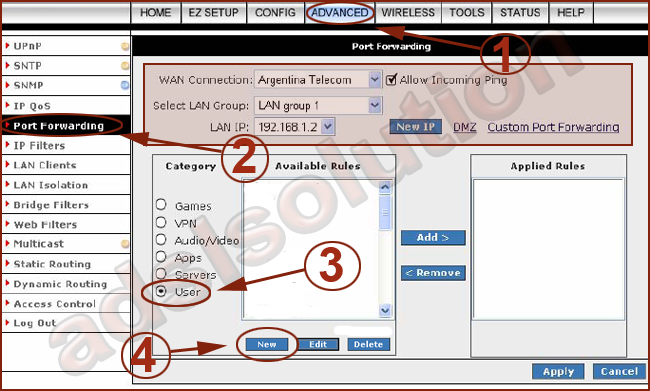
ora dobbiamo configuare le porte per Emule per cui inseriamo i seguenti parametri :
Rule Name : nome che vogliamo dare ad es. Emule1
Protocol : prima impostiamo TCP e poi UDP
Port Start : porta che vogliamo aprire per emule ad es. 4662
Port End : porta che vogliamo aprire per emule ad es. 4662
Port Map : porta che vogliamo aprire per emule ad es. 4662
Rule Name : nome che vogliamo dare ad es. Emule1
Protocol : prima impostiamo TCP e poi UDP
Port Start : porta che vogliamo aprire per emule ad es. 4662
Port End : porta che vogliamo aprire per emule ad es. 4662
Port Map : porta che vogliamo aprire per emule ad es. 4662
infine clicchiamo su "Apply". Dovremo impostarlo 2 volte prima per la porta TCP e poi per la porta UDP. Ricordiamo che se avete 2 pc diversi con eMule installato è necessario assegnare ai 2 pc con eMule delle porte diverse come ad esempio TCP4662 - UDP 4672 e TCP 4663 - UDP 4673, pertanto dovremmo aprire 4 porte sul router Conitech KIOWA CN400WL125.
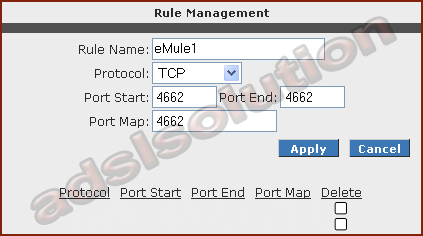
ci troveremo nuovamente nella schermata del "Port Forwarding", noterete che nella finestrella "Availables Rules" appariranno le voci del "Role Name" che avete precedentemente impostato. ora non dovete fare altro che selezionarli e cliccare poi su "Add" come evidenziato nell'immagine sottostante nella parte "Applied Rules" infine clicchiamo su "Apply" ed avremo aperto le porte sul modem.
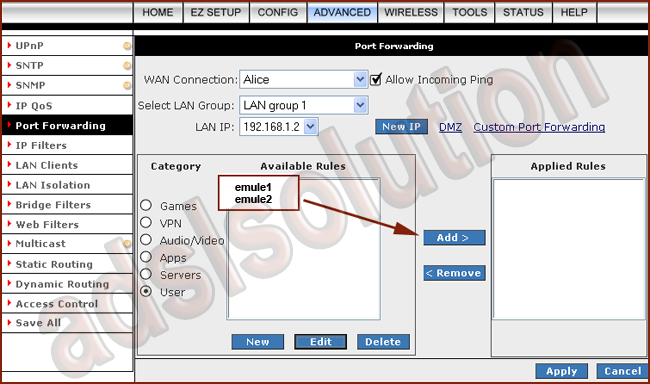
Se il nostro eMule avrà, mediante questa configurazione, l'ID Alto.
